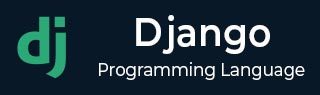
- Django 基本概念
- Django - 首頁
- Django - 基礎
- Django - 概述
- Django - 環境搭建
- Django - 建立專案
- Django - 應用生命週期
- Django - 建立檢視
- Django - URL 對映
- Django - 首頁
- Django - 模板系統
- Django - MVT
- Django - 新增主模板
- Django 管理
- Django 管理 - 介面
- Django 管理 - 建立使用者
- Django 管理 - 包含模型
- Django 管理 - 設定顯示欄位
- Django 管理 - 更新物件
- Django 模型
- Django - 模型
- Django - 插入資料
- Django - 更新資料
- Django - 刪除資料
- Django - 更新模型
- Django 靜態檔案
- Django - 新增靜態檔案
- Django - 新增 CSS 檔案
- Django 高階
- Django - 頁面未找到 (404)
- Django - 頁面重定向
- Django - 傳送郵件
- Django - 通用檢視
- Django - 表單處理
- Django - 檔案上傳
- Django - Apache 配置
- Django - Cookie 處理
- Django - 會話
- Django - 快取
- Django - 評論
- Django - RSS
- Django - AJAX
- Django 有用資源
- Django - 快速指南
- Django - 有用資源
- Django - 討論
Django - 管理介面
Django 提供了一個現成的使用者介面用於管理活動。我們都知道管理介面對於一個 Web 專案的重要性。Django 會根據你的專案模型自動生成管理 UI。
啟動管理介面
管理介面依賴於 django.contrib 模組。要使其正常工作,你需要確保一些模組在 myproject/settings.py 檔案的 INSTALLED_APPS 和 MIDDLEWARE_CLASSES 元組中被匯入。
對於 INSTALLED_APPS,確保你擁有 -
INSTALLED_APPS = ( 'django.contrib.admin', 'django.contrib.auth', 'django.contrib.contenttypes', 'django.contrib.sessions', 'django.contrib.messages', 'django.contrib.staticfiles', 'myapp', )
對於 MIDDLEWARE_CLASSES -
MIDDLEWARE_CLASSES = ( 'django.contrib.sessions.middleware.SessionMiddleware', 'django.middleware.common.CommonMiddleware', 'django.middleware.csrf.CsrfViewMiddleware', 'django.contrib.auth.middleware.AuthenticationMiddleware', 'django.contrib.messages.middleware.MessageMiddleware', 'django.middleware.clickjacking.XFrameOptionsMiddleware', )
在啟動伺服器之前,要訪問你的管理介面,你需要初始化資料庫 -
$ python manage.py migrate
syncdb 將根據你的資料庫型別建立必要的表或集合,以便管理介面執行。即使你沒有超級使用者,也會提示你建立一個。
如果你已經擁有超級使用者或忘記了它,你可以始終使用以下程式碼建立一個 -
$ python manage.py createsuperuser
現在要啟動管理介面,我們需要確保我們已經為我們的管理介面配置了一個 URL。開啟 myproject/url.py,你應該看到類似以下內容 -
from django.conf.urls import patterns, include, url
from django.contrib import admin
admin.autodiscover()
urlpatterns = patterns('',
# Examples:
# url(r'^$', 'myproject.views.home', name = 'home'),
# url(r'^blog/', include('blog.urls')),
url(r'^admin/', include(admin.site.urls)),
)
現在只需執行伺服器。
$ python manage.py runserver
你的管理介面可以透過以下地址訪問:http://127.0.0.1:8000/admin/
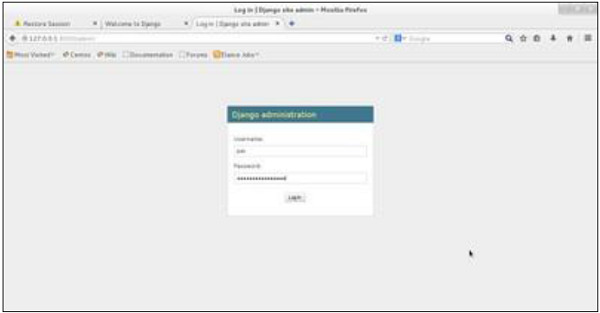
一旦使用你的超級使用者帳戶連線,你將看到以下螢幕 -
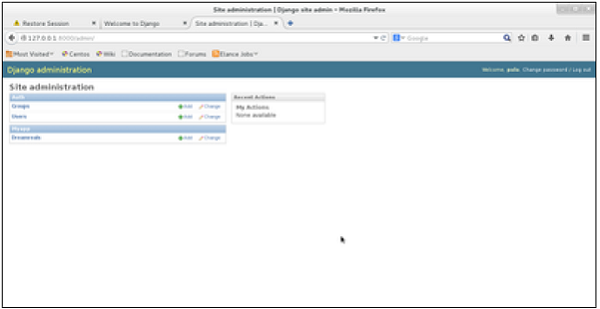
該介面允許你管理 Django 組和使用者,以及應用程式中所有註冊的模型。該介面至少允許你對模型執行“CRUD”(建立、讀取、更新、刪除)操作。
廣告